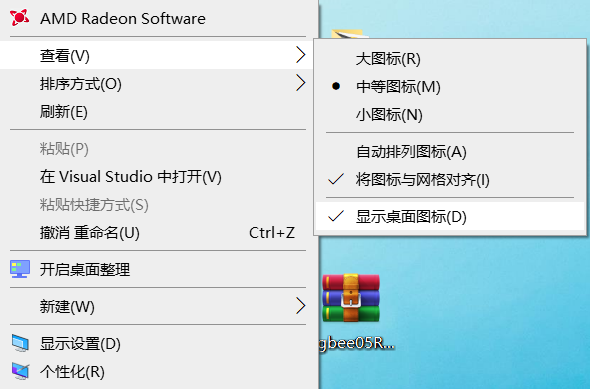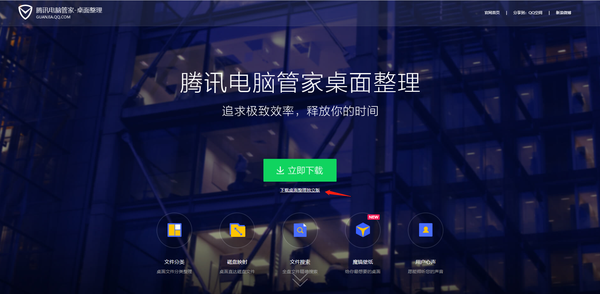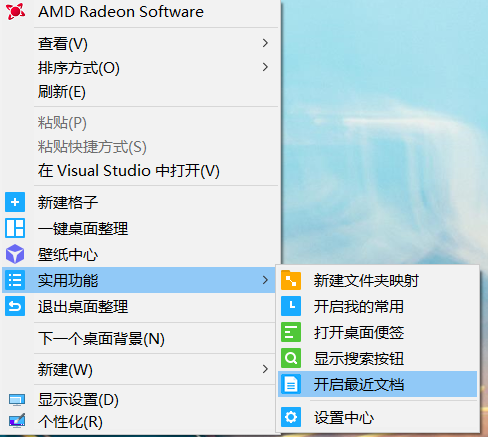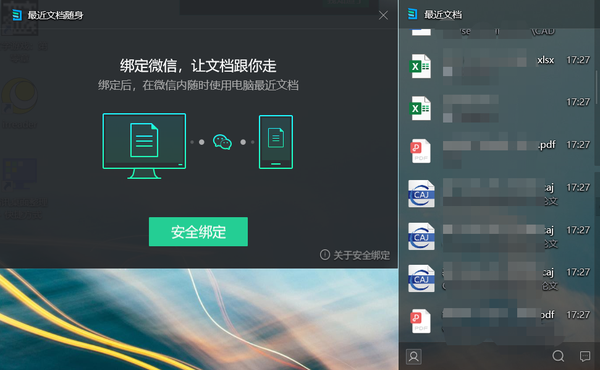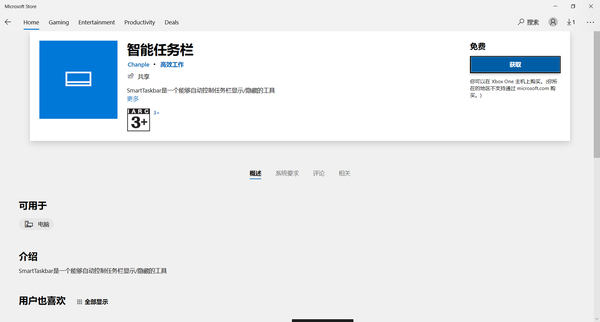win10怎么把桌面变美观(最好用win10桌面美化软件)
这里是知科技,每日都会分享实用知识!一秒【关注】我吧!
【软件/网站/数码推荐】 【数码评测】 【实用科技知识】,每日不停更新!
桌面美化,可能是不少使用 Windows 的人都有过的共同经历,美化的原因可能各不相同,但目的可能是一致的:让桌面更美、更整洁或者更有个性。
本篇回答从隐藏桌面图标、桌面整理、任务栏、桌面壁纸、四个方面进行美化。看完保证可以组合出自己想要的效果!
隐藏桌面图标
如果要说一种最简单便捷的美化方法,我觉得非系统自带的「隐藏桌面图标」莫属。 在桌面任意空白处右击,「查看--显示桌面图标」,默认处于勾选的状态,如果取消勾选,则桌面上所有 的图标、文件都会被隐藏,于是你就得到了一个完全「干净」的桌面。
桌面整理
在一直强调「断舍离」的当下,桌面整理,可能是每个人每隔一段时间就会做的一件事,因为未经整理的桌面是不值得看的。 腾讯桌面整理,是我一直在使用的桌面整理工具,因为相比国内的一些同行,它真的是完全无广告,也不需要担心各种弹窗捆绑。 轻轻一点「一键桌面整理」,它会将凌乱的桌面按照快捷方式、文件夹和各类文件三种类别进行整理,瞬间就可以让桌面井井有条。
下载官网:桌面整理_桌面整理软件_一键桌面整理工具-腾讯电脑管家官网
注意下载桌面整理独立版
下载后,点击启动即可使用
『使用前』
『使用后』
怎么样?是不是一下子整洁了起来?
当你运行了腾讯桌面管理,在桌面空白处双击,可以快速隐藏桌面图标,再次双击桌面,隐藏的图标就会再次出现。
除了桌面整理功能,腾讯桌面还内置了一个「最近文档」的功能,它可以自动将电脑的文件同步到小程序上,方便用户在移动端进行查看。
在微信上搜索「最近文档随身」小程序,就可以看到完成同步的文件了。
任务栏
任务栏美化这块需要用到两个软件,都是在windows10商店就可以下载,并且体积非常小,而且无广告!
TranslucentTB汉化版(透明任务栏)
一款极小的软件,win10专用,去掉电脑底部任务栏黑条,大小不过0.5M,内存占用0.4M,小而美(不是微信那种‘小而美’,软件打开即生效。 TranslucentTB使您可以控制任务栏的外观。您可以自定义其效果和颜色,并组合状态(最大化的窗口,打开"开始”菜单、cortana和"TimeLine")每个状态都有可自定义的任务栏外观,以实现动态变化且视觉 上令人愉悦的任务栏。
在windows10商店下载,搜索"TranslucentTB汉化版"。
Smart Taskbar(窗口最大化时自动隐藏任务栏)
举个例子:大家浏览网页以及使用office窗口最大化时,电脑底部的任务栏就会隐藏。这样浏览起来非常舒适。
在windows10商店下载,搜索"智能任务栏"。
桌面壁纸
WallpaperEngine (动态壁纸)
Wallpaper Engine使您可以在Windows桌面上使用动态壁纸。它支持各种类型的动画壁纸,包 括3D和2D 动画、网站、视频甚至某些应用程序。既可选择现有壁纸,也可创建自己的壁纸并在 Steam Workshop 上分享! 操作非常简单,基本上是一键式选择,样式也非常丰富。
在Steam上下载。
以上便是小编本期整理的桌面美化的四个方面,希望看完你能达到『让桌面更美、更整洁或者更有个性的』效果。
这里是@知科技APP,一个只写实用知识的作者。
往期回顾:
「DIY组装电脑推荐」2021配置知识大全 配置清单推荐(值得收藏)